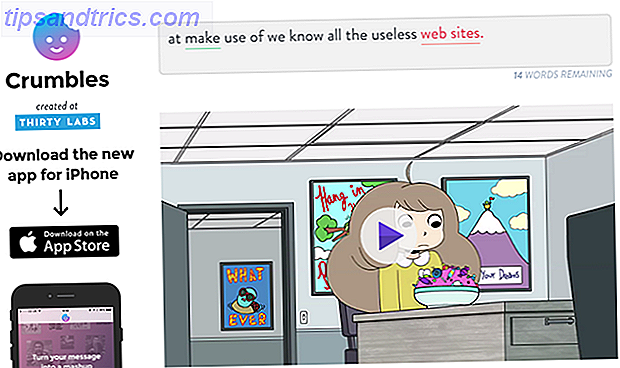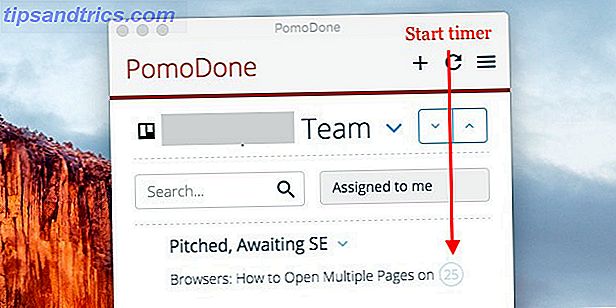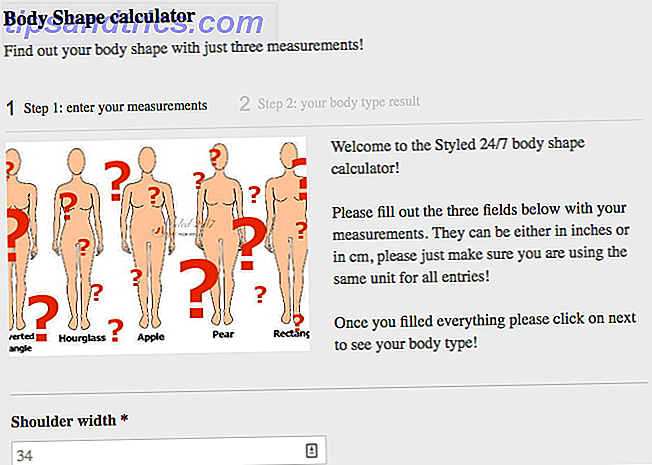Το macOS ενεργεί αργά; Έχεις τον φοβερό κλώστη του θανάτου; Ένας περιορισμένος συνδυασμός υλικού και λογισμικού διατηρεί γενικά τα προβλήματα Mac στο ελάχιστο.
Υπάρχει ένα θέμα που ποτέ δεν φαίνεται να πάει μακριά.
Δεν είστε μόνοι, αν παρατηρήσετε μια παραπλανητική διαδικασία που ονομάζεται kernel_task τρώγοντας ένα μεγάλο μέρος της διαθέσιμης CPU σας. Ποια είναι λοιπόν αυτή η διαδικασία και πώς μπορείτε να απελευθερώσετε πολύτιμους πόρους; Διαβάστε παρακάτω για να μάθετε.
Διάγνωση αργού Mac
Αν το Mac σας φαίνεται να τρέχει αργά, παράγει πολύ θερμότητα ή ακούγεται σαν να ξεκινάει λόγω των υψηλών ταχυτήτων του ανεμιστήρα, τότε θα θελήσετε να ανοίξετε το Activity Monitor και να μάθετε γιατί. Αυτό είναι ουσιαστικά ισοδύναμο της Apple με το Task Manager των Windows - ένα "Ctrl Alt Delete" των ειδών για τη διαχείριση των πόρων και των διαδικασιών. Παρακολούθηση δραστηριότητας: Το ισοδύναμο Mac του Ctrl + Alt + Delete Παρακολούθηση δραστηριότητας: Το ισοδύναμο Mac του Ctrl + Alt + Delete θέλουν να είναι ένας αρκετά ικανός χρήστης Mac, είναι απαραίτητο να γνωρίζουμε τι είναι το Activity Monitor και πώς να το διαβάζεις και να το χρησιμοποιείς. Ως συνήθως, εδώ μπαίνουμε. Διαβάστε περισσότερα.
Μπορείτε να ανοίξετε το Activity Monitor χρησιμοποιώντας το Spotlight: απλά πατήστε Cmd + Space και στη συνέχεια ξεκινήστε να πληκτρολογείτε "activity" και πρέπει να εμφανιστεί. Μπορείτε επίσης να το βρείτε κάτω από το Εφαρμογές> Βοηθητικά προγράμματα και ίσως να θέλετε να το προσαρτήσετε στην βάση σας Όλα όσα πρέπει να ξέρετε για την βάση του Mac σας Όλα όσα πρέπει να ξέρετε για την βάση του Mac σας Είναι ο κύριος τρόπος που πολλοί χρήστες αλληλεπιδρούν με το Mac OS X, αλλά πολλοί άνθρωποι ακόμα δεν γνωρίζουν κάποια από τα πιο βασικά και χρήσιμα πράγματα που μπορεί να έχει η αποβάθρα. Διαβάστε περισσότερα για ακόμα πιο γρήγορη πρόσβαση όταν τα πράγματα αρχίζουν να πηγαίνουν στραβά.
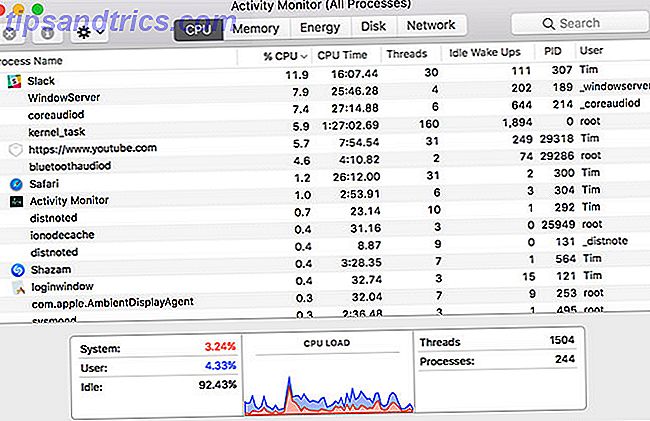
Ο λόγος για τον αργό υπολογιστή σας θα πρέπει να είναι εμφανής στην καρτέλα CPU . Απλά κάντε κλικ στην κεφαλίδα της στήλης % CPU για να οργανώσετε τις τρέχουσες διαδικασίες ανά μερίδιο της χρήσης του επεξεργαστή τους. Οτιδήποτε χρησιμοποιεί υψηλή ισχύ επεξεργασίας θα εμφανιστεί στην κορυφή και τα πράγματα θα κινηθούν καθώς ο υπολογιστής σας εκτελεί διάφορες εργασίες στο παρασκήνιο.
Η υψηλή χρήση της CPU είναι γενικά πρόβλημα μόνο όταν δεν το περιμένετε. Είναι λογικό να περιμένουμε από το μηχάνημά σας να μασήσει πόρους εάν εκτελείτε ένα παιχνίδι, παρακολουθείτε ένα βίντεο στο πρόγραμμα περιήγησής σας ή επεξεργάζεστε ένα βίντεο. Εάν μια ενιαία καρτέλα Safari ή διαδικασία Mac χρησιμοποιεί περισσότερο από το δίκαιό της μερίδιο, αυτό γενικά σημαίνει ότι κάτι έχει πάει στραβά.
Μπορείτε να σκοτώσετε τέτοιες διαδικασίες κάνοντας κλικ σε αυτές και, στη συνέχεια, κάνοντας κλικ στο "X" στην επάνω αριστερή γωνία της οθόνης. Δυστυχώς δεν μπορείτε να το κάνετε για μια συγκεκριμένη διαδικασία: kernel_task . Ο λόγος για αυτό είναι ότι το kernel_task είναι στην πραγματικότητα το λειτουργικό σας σύστημα .

Δεν είναι τόσο μια ενιαία διαδικασία, αλλά μια σειρά διαδικασιών κάτω από μια ετικέτα. Το macOS κάνει όλα τα πράγματα στο παρασκήνιο, όπως αποστολή και λήψη δεδομένων μέσω του δικτύου, γραφή και ανάγνωση δεδομένων και ευρετηρίαση νέων φακέλων ή δίσκων για την αναζήτηση Spotlight.
Αυτή η διαδικασία θα χρησιμοποιεί συχνά πολλές διαθέσιμες μνήμες RAM στην καρτέλα Μνήμη, αλλά αυτό είναι πολύ λιγότερο ανησυχητικό. Η ποσότητα μνήμης RAM που χρησιμοποιείται θα αυξηθεί και θα μειωθεί όπως απαιτείται. Ωστόσο, η υψηλή χρήση CPU μπορεί να φέρει ολόκληρο το σύστημά σας σε διακοπή άλεσης και ακόμη και να οδηγήσει στην περιστασιακή πλήρης συντριβή του συστήματος.
Πώς λοιπόν σταματάτε το kernel_task να επηρεάζει αρνητικά την απόδοση του υπολογιστή σας;
Γρήγορες διορθώσεις μικρής διάρκειας
Επειδή το kernel_task είναι βασικά το λειτουργικό σας σύστημα και οι διαδικασίες θανάτωσης είναι ο καλύτερος τρόπος για να ελευθερώσετε πόρους, μια απλή επανεκκίνηση του Mac σας θα λύσει αμέσως το πρόβλημα. Αυτό δεν είναι μια μόνιμη λύση μακροπρόθεσμα εάν έχετε το θέμα αυτό για λίγο. Αλλά είναι μια βραχυπρόθεσμη λύση που θα πρέπει να παρέχει άμεσα αποτελέσματα.
Ό, τι προκαλεί την ακίδα στη χρήση της CPU μπορεί να επιστρέψει. Επομένως, εάν έχετε επαναλάβει συμβάντα, ίσως θελήσετε να προσπαθήσετε να επαναφέρετε και τον ελεγκτή διαχείρισης συστήματος (SMC). Αυτό γίνεται εύκολα κατά την επανεκκίνηση του υπολογιστή σας.

Οι οδηγίες για την επαναφορά του SMC ποικίλλουν ελαφρώς ανάλογα με το εάν έχετε ένα παλιό MacBook, νέο MacBook ή επιτραπέζιο υπολογιστή, όπως το iMac. Ελέγξτε πώς μπορείτε να επαναφέρετε το SMC του Mac σας εδώ Πώς να επαναφέρετε το SMC & PRAM του Mac σας και γιατί να επαναφέρετε το SMC & PRAM του Mac σας και γιατί Μερικές φορές το Mac σας θα λειτουργεί παράξενα χωρίς προφανή λόγο και εάν η επανεκκίνηση δεν λειτουργεί, μερικές φορές θα χρειαστεί να επαναφέρετε τις ρυθμίσεις SMC και PRAM. Διαβάστε περισσότερα .
Μια άλλη κοινή αιτία μιας διαδικασίας ελέγχου kernel_task εκτός ελέγχου είναι το Flash. Μιλώντας από την εμπειρία, έχω δει την λιγότερο αγαπημένη επέκταση του προγράμματος περιήγησης σε όλους Γιατί η Flash χρειάζεται να πεθάνει (και πώς μπορείτε να την απαλλαγείτε από αυτήν) Γιατί η Flash χρειάζεται να πεθάνει (και πώς μπορείτε να την ξεφορτωθείτε) Η σχέση του Internet με το Flash ήταν βραχώδης για λίγο. Κάποτε, ήταν ένα καθολικό πρότυπο στο διαδίκτυο. Τώρα, φαίνεται ότι μπορεί να κατευθυνθεί προς το τεμάχιο κοπής. Τι άλλαξε; Διαβάστε περισσότερα το κάνετε αυτό με το Safari ειδικότερα. Για μια γρήγορη επιδιόρθωση, δοκιμάστε να σκοτώσετε τυχόν μη ανταποκρινόμενες ή διψασμένες καρτέλες ή να κλείσετε πλήρως το πρόγραμμα περιήγησης.
Άλλα πράγματα που μπορείτε να δοκιμάσετε
Ίσως η πιο προφανής λύση για οποιαδήποτε θέματα που σχετίζονται με το λειτουργικό σύστημα είναι να ενημερώσετε την τελευταία έκδοση του macOS. Απλά ξεκινήστε το Mac App Store, κατευθυνθείτε στην καρτέλα Ενημερώσεις και εκτελέστε όλες τις εξαιρετικές ενημερώσεις λογισμικού της Apple.
Το φλας φαίνεται να είναι μια άλλη αιτία των προβλημάτων του kernel_task. Ενημερώστε την τελευταία έκδοση του Flash player αν χρησιμοποιείτε ένα πρόγραμμα περιήγησης όπως το Safari όπου το Flash δεν περιλαμβάνεται (όπως συμβαίνει με το Chrome). Ενώ το Safari είναι ίσως το καλύτερο πρόγραμμα περιήγησης για χρήστες Mac, το Flash δεν παίζει ιδιαίτερα ωραία με αυτό.

Μπορεί επίσης να έχετε επιτυχία κλείνοντας το Flash ή ακόμα και να το αφαιρέσετε εξ ολοκλήρου αν δεν τον χρησιμοποιείτε πραγματικά. Οι επεκτάσεις του προγράμματος περιήγησης ClickToFlash και ClickToPlugin μπλοκ Flash από προεπιλογή, με τη δυνατότητα να την απενεργοποιήσετε ή να την ενεργοποιήσετε.
Εάν θέλετε να αφαιρέσετε εντελώς το Flash, εκτελέστε το πρόγραμμα εγκατάστασης του Adobe Flash Player και κάντε κλικ στην επιλογή Κατάργηση εγκατάστασης .
Κοίτα λίγο βαθύτερα
Άλλοι είχαν επιτυχία στην κατάργηση των επεκτάσεων του πυρήνα, των ενοτήτων κώδικα που είναι σε θέση να εκτελούν εργασίες χαμηλού επιπέδου. Επίσης γνωστή ως "kexts", η μεγάλη πλειοψηφία των επεκτάσεων εγκαθίσταται από την Apple ως μέρος του βασικού περιβάλλοντος macOS. Κάποιο λογισμικό θα εγκαταστήσει επεκτάσεις τρίτων ως προγράμματα οδήγησης ή για τον έλεγχο υλικού.
Ένας γρήγορος τρόπος για να ελέγξετε αν ένα kext τρίτου μέρους προκαλεί τα ζητήματα του kernel_task είναι να επανεκκινήσετε το μηχάνημά σας σε ασφαλή λειτουργία. Επανεκκινήστε το μηχάνημά σας και κρατήστε πατημένο το πλήκτρο Shift καθώς εκκινεί. Η ασφαλή λειτουργία φορτώνει μόνο τις απαιτούμενες επεκτάσεις του πυρήνα, οπότε αν το πρόβλημα δεν συμβεί εδώ, αυτό δείχνει ένα πρόβλημα με ένα kext τρίτου μέρους.

Επανεκκινήστε το σύστημά σας κανονικά και ξεκινήστε το τερματικό . Στη συνέχεια, εκτελέστε την εντολή kextstat για να δείτε ποιες επεκτάσεις πυρήνα φορτώνονται αυτήν τη στιγμή. Όλες οι επεκτάσεις της Apple θα μοιάζουν με το com.apple.etc ενώ τα προγράμματα οδήγησης τρίτων θα έχουν το όνομα προγραμματιστή σε αυτά, όπως com.paragon-software.filesystems και ch.tripmode.TripModeNKE για να αναφέρουμε μερικά.
Ο καλύτερος τρόπος για να τα καταργήσετε είναι να αφαιρέσετε το σχετικό λογισμικό. Για κάποιες εφαρμογές που θα σημαίνει απλώς τη μετακίνηση του αρχείου της εφαρμογής στον Κάδο απορριμμάτων και την εισαγωγή του διαχειριστή σας για να πραγματοποιήσετε προχωρημένες αλλαγές. Άλλοι μπορεί να περιλαμβάνουν ένα αρχείο απεγκατάστασης PKG που πρέπει να εκτελέσετε. Για τα υπόλοιπα, κατευθυνθείτε στις Προτιμήσεις συστήματος και αναζητήστε τυχόν παράθυρα προτιμήσεων τρίτου μέρους - Ο οδηγός NTFS του Paragon αποκρύπτει την επιλογή Κατάργηση εγκατάστασης δίπλα στις ρυθμίσεις του.

Με το OS X El Capitan, η Apple εισήγαγε ένα νέο χαρακτηριστικό ασφαλείας το οποίο έσπασε πολλές τροποποιήσεις τρίτων. Η προστασία ακεραιότητας συστήματος ή το SIP για σύντομο χρονικό διάστημα εμποδίζει εφαρμογές από την έγχυση κώδικα στις ίδιες τις εφαρμογές της Apple και τη σύνταξη σε ορισμένα τμήματα της μονάδας που η Apple θεωρεί σημαντική για την ασφάλεια του συστήματος. Πώς να απενεργοποιήσετε την προστασία ακεραιότητας συστήματος (και γιατί δεν πρέπει) Απενεργοποιήστε την Προστασία Ακεραιότητας Συστήματος (και γιατί δεν θα έπρεπε) Υπάρχουν περισσότεροι λόγοι για να αφήσετε την προστασία ακεραιότητας συστήματος της MacOS από το να την απενεργοποιήσετε, αλλά απενεργοποιώντας την είναι εύκολη. Διαβάστε περισσότερα .
Όταν ο άλλος αποτύχει
Η τελική λύση εδώ είναι λίγο επικίνδυνη: αφαιρώντας τις επεκτάσεις του πυρήνα της Apple. Αυτό δεν συνιστάται. Αλλά αν βρίσκεστε στο τέλος του συνδέσμου σας και έχετε δοκιμάσει τα πάντα, τότε είναι μια άλλη επιλογή για να δοκιμάσετε.
Η λύση προέρχεται από μια ανάρτηση ιστολογίου που γράφτηκε από τον Rhys Oxenham μέχρι το 2012. Και αν και θα πρέπει να παρακάμψετε το SIP, η λύση εξακολουθεί να αφορά την ίδια διαδικασία. Το ζήτημα του Rhys αφορούσε τη διαχείριση της θερμότητας, η εστίαση της CPU στην μετατόπιση της CPU στο kernel_task για να τρέξει διαδικασίες χαμηλού επιπέδου. Αυτό με τη σειρά του θα "δροσίσει" το σύστημα περιορίζοντας την διαθέσιμη ισχύ επεξεργασίας.
Χμμ, είναι ανωμαλίες ότι η διαδικασία 'kernel_tasks' απορροφά συνεχώς 25% της CPU μου; Κάπως περίεργο. #MacOS #SnowLeopard
- Βίκτορ Πέτερσον; (@vpetersson) 12 Σεπτεμβρίου 2010
Ένας άλλος blogger με το όνομα του Viktor Petersson έγραψε για την επιτυχία του χρησιμοποιώντας αυτή τη μέθοδο για να λύσει τα προβλήματα του kernel_task. Στην περίπτωσή του, ήταν πιθανό να προκλήθηκε από μια dodgy κάρτα ήχου. Αργότερα ακολούθησε ενημερώσεις για το El Capitan και τη Σιέρα, σημειώνοντας ότι η μόνη διαφορά είναι τώρα η απαίτηση να απενεργοποιηθεί το SIP.
Δεν έχω δοκιμάσει προσωπικά αυτή τη λύση. Εάν σας ενδιαφέρει να το πάτε, δείτε τι πρέπει να κάνετε:
- Δημιουργήστε ένα αντίγραφο ασφαλείας του Mac σας χρησιμοποιώντας Time Machine ή άλλη λύση δημιουργίας αντιγράφων ασφαλείας.
- Απενεργοποίηση προστασίας ακεραιότητας συστήματος Πώς να απενεργοποιήσετε την προστασία ακεραιότητας συστήματος (και γιατί δεν θα έπρεπε) Πώς να απενεργοποιήσετε την προστασία ακεραιότητας συστήματος (και γιατί δεν θα έπρεπε) Υπάρχουν περισσότεροι λόγοι για να αφήσετε την προστασία ακεραιότητας συστήματος της macOS από την απενεργοποίηση, αλλά η απενεργοποίηση είναι εύκολη. Διαβάστε περισσότερα από την εκκίνηση στη λειτουργία ανάκτησης και εκτελώντας την εντολή
csrutil disable. - Ακολουθήστε τη μέθοδο του Βίκτορ. Ξεκινήστε
system_profiler -detailLevel mini | grep "Model Identifier:"το μοντέλο του Mac χρησιμοποιώντας τοsystem_profiler -detailLevel mini | grep "Model Identifier:"system_profiler -detailLevel mini | grep "Model Identifier:"εντολή. - Μετακινήστε και δημιουργήστε αντίγραφο ασφαλείας του αρχείου που σχετίζεται με το μοντέλο σας, όπως περιγράφεται.
- Επανεκκινήστε στη λειτουργία ανάκτησης και ενεργοποιήστε την προστασία της ακεραιότητας του συστήματος χρησιμοποιώντας την εντολή
csrutil enable.
Πρόσεχε! Αυτή είναι μια λύση τελευταίας ανάγκης. Προσπάθησε να προσπαθείς να κάνεις κάτι λόγω του προβλήματος. Και αυτό παραμένει ακόμα και μετά την επανεγκατάσταση του λειτουργικού σας συστήματος. Αλλά έχετε προειδοποιήσει. Θα χρειαστεί επίσης να επαναλάβετε τη διαδικασία μετά από κάθε σημαντική ενημέρωση λογισμικού ή αναβάθμιση του λειτουργικού συστήματος, καθώς η Apple θα επαναφέρει το αρχείο που μετακινήσατε.
Πρόβλημα σταθερό;
Έχετε καταφέρει να διορθώσετε προβλήματα που σχετίζονται με το kernel_task χρησιμοποιώντας κάποια από αυτές τις μεθόδους; Πείτε μας τι προκάλεσε τα προβλήματά σας και τι κάνατε για να τα διορθώσετε στα παρακάτω σχόλια.
Εάν εξακολουθείτε να αντιμετωπίζετε προβλήματα, αφήστε ένα σχόλιο και θα προσπαθήσουμε να σας βοηθήσουμε να διορθώσετε το πρόβλημα .
Image Credit: Mark H. Evans μέσω του Flickr